Cómo convertir un multisitio de WordPress en un solo sitio
Publicado: 2021-11-17WordPress es una de las plataformas más flexibles del mercado. El Sistema de gestión de contenido (CMS) proporciona la columna vertebral para una serie de sitios web y redes. De hecho, WordPress Multisite, una forma de instalaciones en red, potencia WordPress.com. Es un testimonio del poder detrás de la plataforma. Aunque, en algunos casos, querrá migrar su instalación de WordPress Multisite a un solo sitio. Esto puede resultar desafiante en algunas áreas.
Para empezar, deberá adoptar un enfoque diferente para trabajar con su instalación multisitio, ya que existen algunas diferencias fundamentales bajo el capó. Sin embargo, una vez que haya finalizado un proceso, podrá transferir su sitio sin complicaciones y sin problemas.
En este artículo, le mostraremos cómo mover una instalación multisitio de WordPress a un solo sitio. Antes de hacer esto, ofrezcamos una descripción general rápida de lo que es y hace WordPress Multisite.
Una introducción a WordPress multisitio
Para los que no lo saben, WordPress Multisite es una forma de crear una red de múltiples instalaciones. Si bien cada sitio es individual y está separado del resto, todos usan los mismos archivos de instalación básicos. En algunos casos, los sitios también compartirán temas y complementos.
La principal diferencia aquí, y hablaremos de esto un poco más en la siguiente sección, es que cada sitio es similar a una copia virtual de la instalación principal. Esto significa que no habrá un directorio para cada sitio como lo hay para sitios individuales de WordPress. En cambio, cada sitio obtiene una carpeta de carga de medios y una tabla separada en la base de datos.
Para ver un ejemplo del mundo real de lo que WordPress Multisite es capaz de hacer, considere WordPress.com:
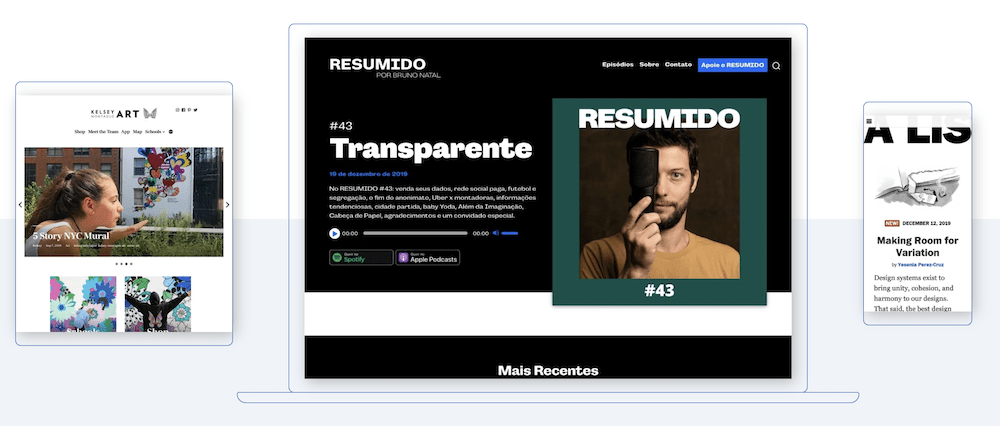
Esta es (por supuesto) una enorme red de sitios web de WordPress y ayuda a que el CMS se distinga como la plataforma más popular para publicar sitios web. Independientemente, pasar de una red multisitio de WordPress a una sola instalación es más complicado que una simple migración del sitio.
Por qué una conversión multisitio es más compleja que una migración de sitio estándar
Aunque tanto WordPress Mutisite como los sitios individuales usan los mismos archivos base (no hay una diferencia fundamental entre los dos), tendrá que planificar si desea sacar su sitio de la red.
Hay muchos beneficios de ejecutar una red multisitio, como la eficiencia y la productividad, pero estos no importarán si necesita 'liberar' su sitio y dejarlo volar. En su lugar, querrá pensar en cómo mover su sitio, por las siguientes razones:
- Su sitio no almacena archivos principales en su propio directorio. En cambio, es un sistema centralizado, con su sitio actuando como una especie de copia virtual.
- Por extensión, los temas y los complementos también viven en una carpeta de carga central. Si bien los sitios en la red pueden usar el tema en teoría, no puede levantar palos y llevar esos activos con usted.
- La mayoría de los datos de su sitio utilizan una tabla de base de datos específica como almacenamiento. Esto es bueno en algunos casos, pero si no puede acceder a la raíz de la base de datos, no tendrá mucha flexibilidad.
- Las cuentas de usuario también funcionan de manera diferente. Cada cuenta es global, en el sentido de que, con los permisos adecuados, un usuario puede acceder a todos los sitios de la red. Debido a esto, no puede exportar una lista de usuarios e importarlos como lo haría con una instalación de sitio único.
En otro contexto, todos estos puntos podrían ser beneficios de usar WordPress Multisite. La buena noticia es que estos inconvenientes aparentes pueden superarse fácilmente.
Cómo convertir un multisitio de WordPress en un solo sitio
Los pasos para convertir su sitio desde una instalación multisitio de WordPress difieren en algunos lugares de otros flujos de trabajo de migración. Estos son los pasos que vamos a cubrir en este:
- Realiza la migración de tu sitio.
- Exporte y mueva a sus usuarios a la instalación de su sitio único.
- Cambie su nombre de dominio a su nuevo sitio.
- Realice algunos pasos finales para finalizar la migración.
No parece complejo, pero hay múltiples instancias en las que deberá tomar decisiones importantes y pensar en lo que está haciendo. Cubriremos todo esto, comenzando con la migración en sí.
1. Migrar la instancia multisitio de WordPress a una sola instalación
La primera decisión que deberá tomar es cómo migrará su sitio fuera de WordPress Multisite. Si bien encontrará complementos de WordPress para ayudarlo, aún habrá una parte del proceso que necesitará su aporte. Debido a esto, creemos que un enfoque manual es el mejor.
Sin embargo, si tiene Duplicator Pro o una herramienta de migración premium similar en ambos sitios, esta es una forma sencilla de convertir su sitio. Sin embargo, con esta ruta, aún deberá seguir los pasos para mover a los usuarios a su instalación única.
Hay tres elementos para copiar desde WordPress Multisite a su instalación única:
- Las tablas de la base de datos relacionadas con su sitio.
- Su tema y archivos de plugin.
- La carpeta de cargas para sus medios.
Si creó su sitio antes de WordPress 3.5, sus cargas estarán en una carpeta diferente (aunque lo explicaremos en unos minutos).
Recomendamos realizar una copia de seguridad completa y limpia de su sitio, debido al proceso involucrado. Una vez que tenga esto en su lugar, diríjase al panel de control de WordPress, a la pantalla Administrador de red> Sitios :
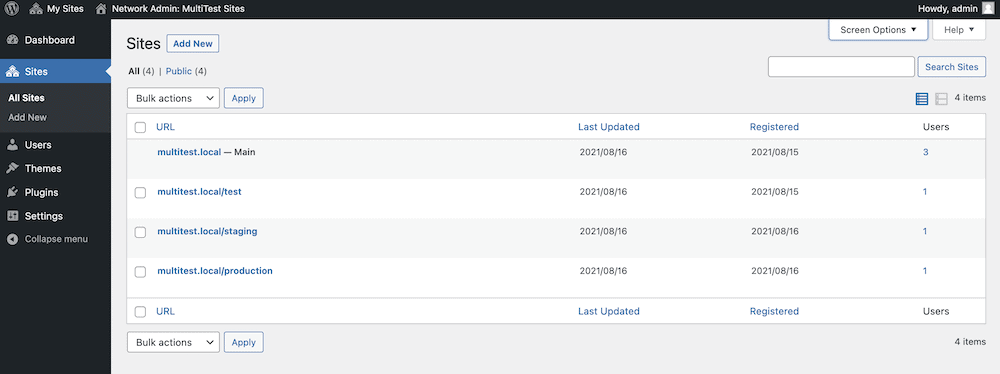
Esto le mostrará una lista de todos los sitios en la red. Si bien no lo verá en la pantalla, deberá encontrar la ID de su sitio. Esto le ayudará más adelante, cuando comience a profundizar en la estructura de su base de datos.
La forma más rápida de encontrar el ID es pasar el cursor sobre cada sitio de la lista y mirar la barra de estado en la parte inferior de la ventana del navegador:
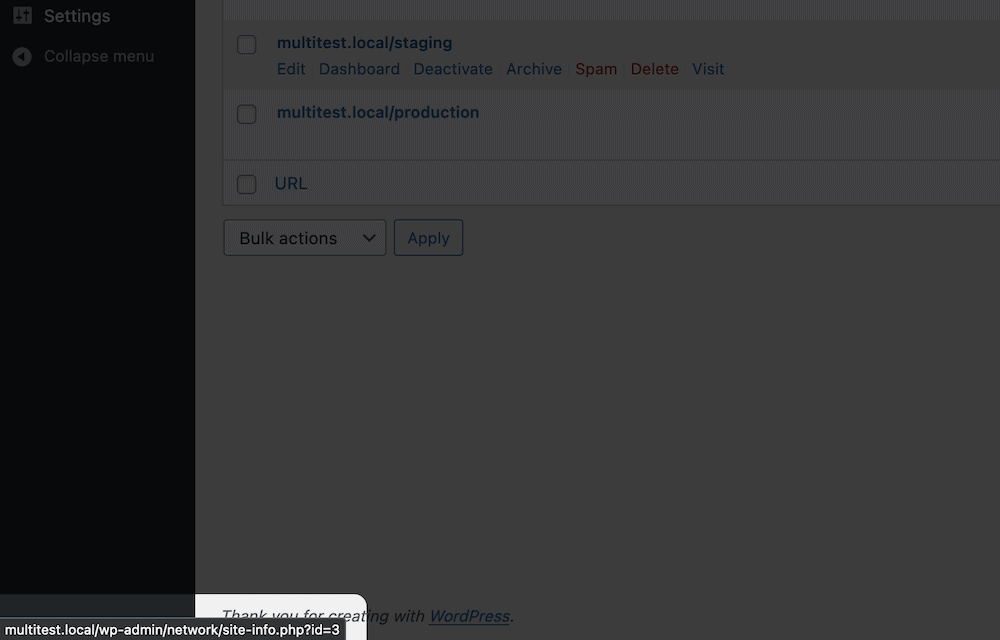
Querrá anotar esto para más adelante. El siguiente paso es migrar los activos de su sitio.
Migrar temas, complementos y cargas
Estamos trabajando en un entorno local para este tutorial y recomendamos llevar la instancia Multisite a su computadora primero para asegurarse de que funciona. Si bien no lo usaremos en este artículo, es posible que deba usar el Protocolo seguro de transferencia de archivos (SFTP) para sacar ciertos archivos de su instalación.
De todos modos, querrá tomar la carpeta wp-content/plugins de su copia de seguridad nueva o del sitio actual y subirla a su nuevo sitio. En la mayoría de los casos, puede arrastrar y soltar la carpeta en la instalación de su nuevo sitio. Además, haz esto con tus temas también. Es el mismo proceso que los complementos, pero querrá trabajar con la carpeta wp-content/themes .
Para los medios de su sitio, querrá usar la identificación anterior para encontrar su sitio web dentro de la carpeta wp-content/uploads/sites de la red Multisite. Esto puede ser un poco confuso, porque puede haber varias versiones de algunos activos y estructuras.
En nuestro ejemplo, el sitio con el que queremos trabajar usa una ID de "3". Como tal, la ruta será wp-content/uploads/sites/3 :
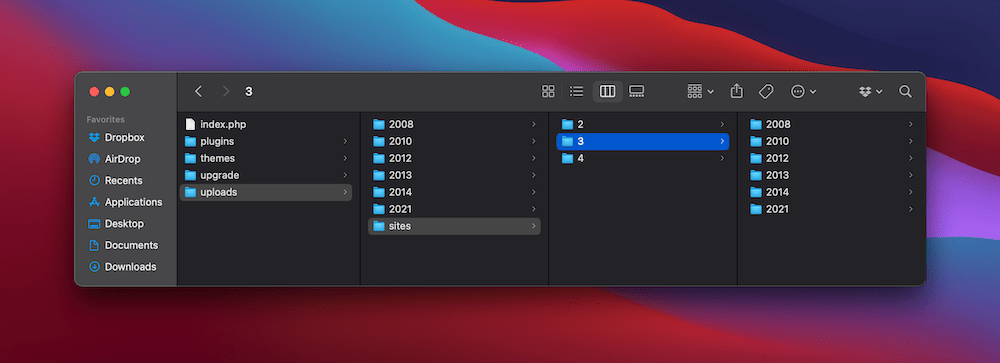
Para versiones anteriores de WordPress (anteriores a la 3.5), debe buscar la carpeta blogs.dir . Esto contendrá una subcarpeta [id]/files , y dentro encontrará los recursos multimedia.
Como antes, copie y pegue esta carpeta de cargas en su sitio único. Recuerde, no usa una carpeta de sitios, y los archivos y carpetas dentro de su instancia Multisite deben ir al directorio de nivel superior (es decir wp-content/uploads ).

Desde aquí, sus archivos y carpetas están en su lugar. A continuación, tenemos que portar su base de datos.
Extraiga la base de datos de su sitio
Antes de comenzar el siguiente paso, asegúrese de tener una base completa sobre cómo trabajar con su base de datos de WordPress. Si se trata de una nueva interfaz, la encontrará sencilla una vez que domine los conceptos básicos.
Tenga en cuenta que aquí puede elegir el administrador de la base de datos; en nuestro caso, es Adminer, aunque phpMyAdmin también es popular. El proceso será lo suficientemente similar para ambas soluciones.
Encontrará que una base de datos multisitio tiene muchas tablas, un conjunto para cada sitio en la red, e incorporan la ID en el nombre. En este caso, estamos buscando un prefijo wp_3_ . Para encontrar estas tablas, haga clic en el enlace Exportar en Adminer.
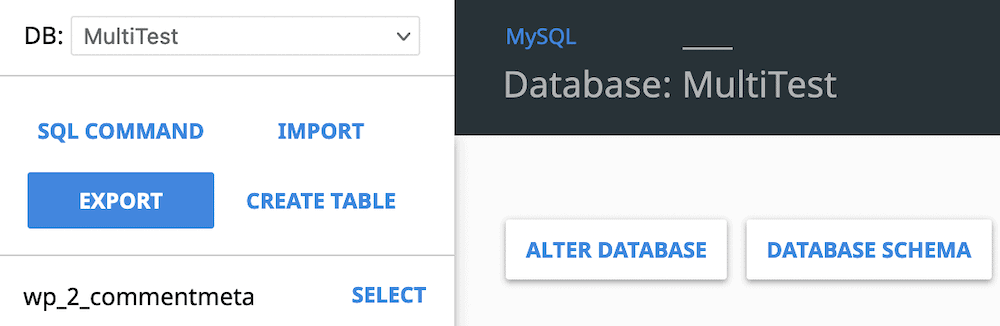
Para phpMyAdmin, puede seleccionar las tablas de la lista y elegir Exportar en el menú desplegable Con seleccionado:. En la siguiente pantalla, elija la opción Rápida y haga clic en Ir .
Si está utilizando Adminer, llegará a una pantalla de selección. Aquí, seleccione todas las tablas relevantes, elija guardar como salida, haga clic en Exportar :
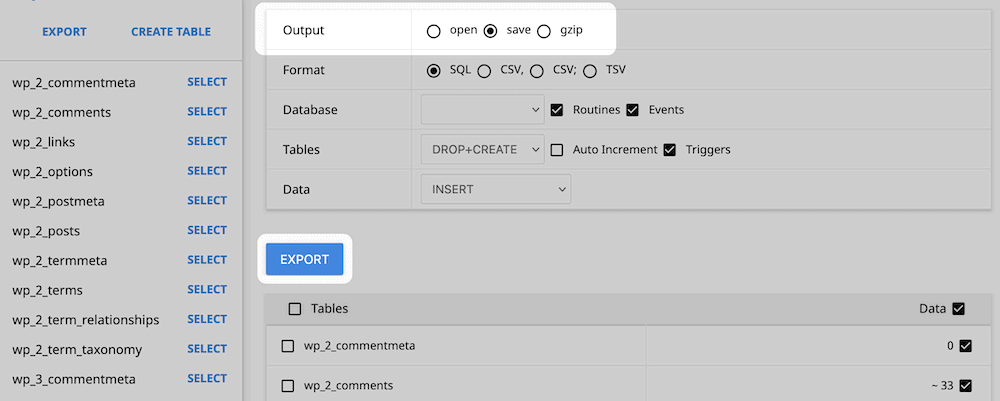
En ambos casos, esto descargará un archivo a su computadora. La siguiente tarea es editarlo.
Edite su archivo SQL de base de datos
Para este paso, querrá usar su editor de código favorito, ya que esto facilitará la tarea. Primero, duplique el archivo SQL y asígnele un nombre descriptivo. A menudo, puede agregar "copiar" al archivo. Una vez que lo abra, debe buscar cualquier enlace que haga referencia a su instancia de multisitio y cambiarlo a la URL de su nuevo sitio:
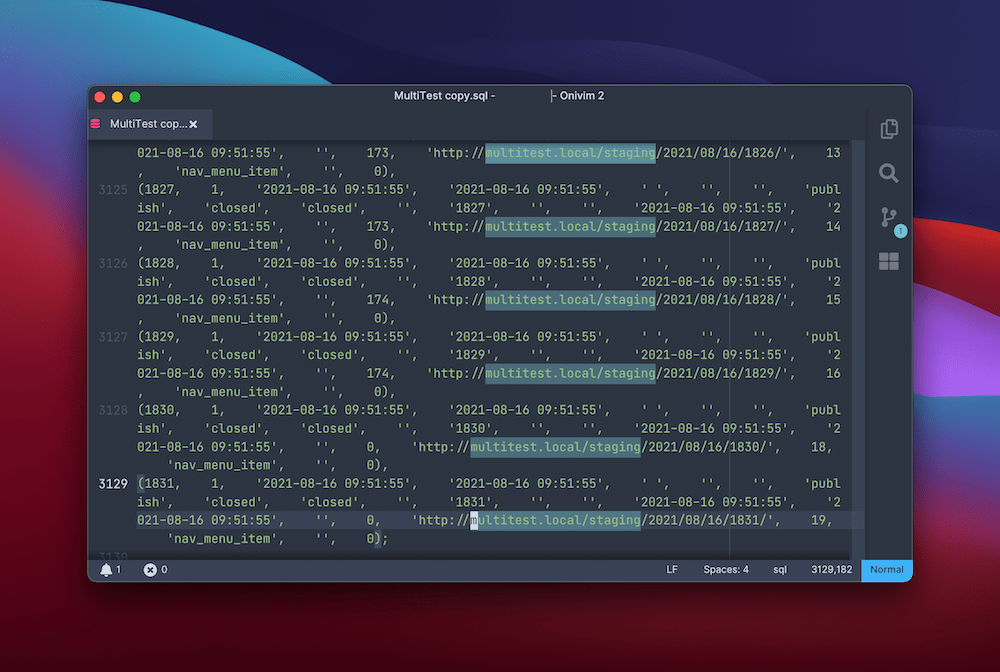
Debe hacer lo mismo con cualquier instancia de wp_[id] . Aquí, puede cambiar el prefijo a wp_ . Una vez que haya hecho ambas cosas, guarde su archivo y prepárese para importarlo a su nueva instalación de WordPress.
Importe la base de datos a su nuevo sitio
El proceso para importar su base de datos es similar a exportarla, con una excepción: deberá 'soltar' las tablas de su nuevo sitio (que no sean wp_users y wp_usermeta ). En otras palabras, eliminarlos. Para hacer esto, inicie sesión en la base de datos de su nuevo sitio, seleccione todas las tablas y busque la opción Soltar. Con phpMyAdmin, estará dentro del menú desplegable Con seleccionado:. Para Adminer, está en la parte inferior de la pantalla:
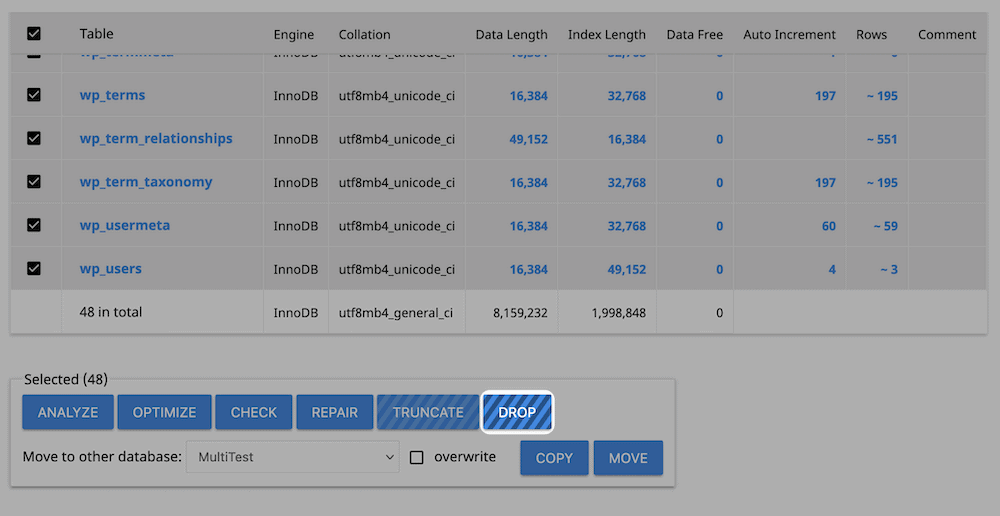
A continuación, haga clic en el enlace o pestaña Importar :
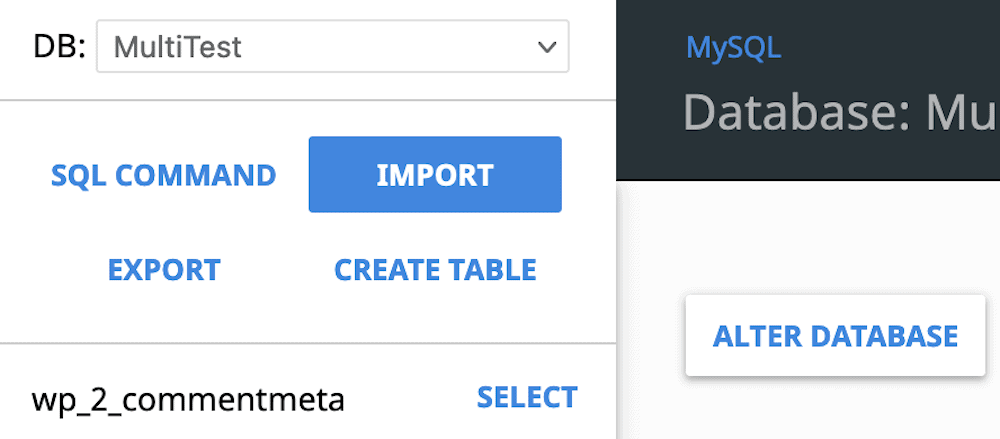
En el cuadro de diálogo, elija su archivo SQL modificado, luego haga clic para comenzar el proceso. Es posible que deba dejar esto en ejecución por un tiempo, pero una vez que obtenga una confirmación, puede pasar a migrar a sus usuarios.
2. Mueva a sus usuarios del multisitio a la instalación única
La mala noticia es que la base de datos no separa a los usuarios de cada sitio de la red. Debido a esto, a menudo querrá migrar usuarios uno por uno. Sin embargo, esto podría ser tedioso, lo que significa que una opción de complemento podría ser mejor. El complemento Import Export WordPress Users es ideal para la tarea:
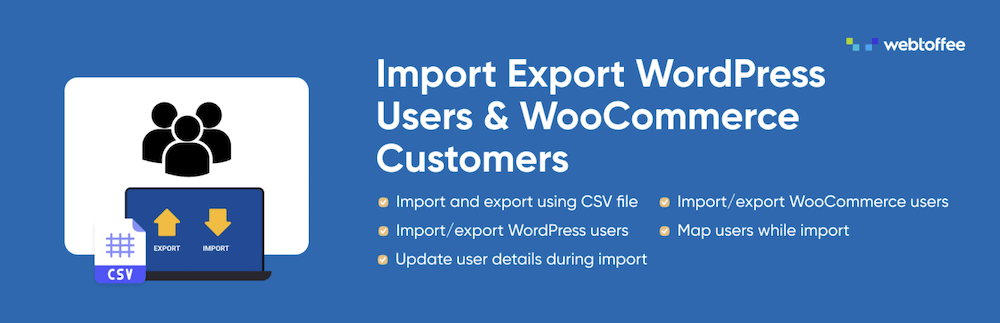
El proceso es el siguiente:
- Instale el complemento tanto en su nuevo sitio como en la instancia multisitio.
- Acceda a la página Usuarios > Importación y exportación de usuarios en la instancia multisitio.
- Haga clic en el botón Exportar usuarios para descargar un archivo CSV de sus usuarios.
- Navegue a su nuevo sitio y diríjase a la página Usuarios > Importación y exportación de usuarios .
- En la pestaña Importación de usuario/cliente , seleccione su archivo CSV y haga clic para comenzar el proceso de carga.
Una vez que se completa la carga, puede eliminar ambos complementos. Esta es una gran solución si tiene muchos (es decir, una cantidad prohibitiva) de usuarios para migrar. Antes de que pueda dar por terminada la migración, hay un paso más importante por recorrer.
3. Cambie su nombre de dominio de WordPress Multisite a una sola instalación
Antes de terminar, querrá asegurarse de que su nombre de dominio apunte al sitio correcto. Hay un par de situaciones a tener en cuenta aquí:
- Es posible que haya utilizado la asignación de dominios para su instancia multisitio. En términos simples, si bien su sitio usa un subdominio o subdirectorio, puede asignarle un dominio de nivel superior (TLD), como ejemplo.com .
- Si usó el subdominio y la URL del subdirectorio como su dirección web principal, le resultará más fácil. Esto se debe a que el proceso de asignación de un nuevo dominio es el mismo que para los sitios existentes.
De todos modos, querrá asegurarse de que su nuevo sitio web de WordPress apunte al dominio correcto. Para verificar esto, diríjase a la página Configuración> General dentro del panel de control de su nuevo sitio y observe los campos Dirección de WordPress (URL) y Dirección del sitio (URL) :
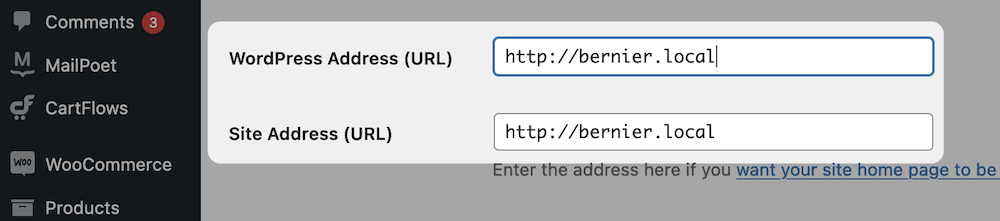
Estos deben ser explícitos: si es correcto, ambos tendrán la URL completa de su sitio. De lo contrario, realice los cambios necesarios y guárdelos.
4. Finalizar la migración del sitio
Hay algunos pasos adicionales de 'limpieza' que debe llevar a cabo antes de que pueda dar por terminada esta tarea. En la mayoría de los casos, esto implica monitorear su sitio en busca de cambios:
- Primero, borre la memoria caché de su navegador para asegurarse de que no vea los detalles del sitio anterior.
- A continuación, inicie sesión en su nuevo sitio y verifique que todo funcione como debería, como los enlaces.
- Empuje su sitio local a su servidor en vivo si es necesario.
- Elimine su sitio de la red multisitio. Puede hacerlo a través de la pantalla Administrador de red , similar a agregar un nuevo sitio.
A partir de aquí, deberá mover a los usuarios a su nuevo sitio y cambiar su dominio. Vamos a darle los detalles sobre cómo hacer esto a continuación.
Terminando
Si desea pasar más tiempo ejecutando su sitio en lugar de realizar tareas administrativas, una instalación de WordPress Multisite es una excelente manera de configurar su red. Sin embargo, a pesar de la cantidad de beneficios, sacar su sitio de la red puede ser un lastre.
En este post te hemos dado los pasos que necesitas para realizar una migración limpia de WordPress Multisite a una sola instalación. Su proceso no es el mismo debido a la configuración central de una instalación de WordPress Multisite. Aun así, con un poco de planificación y previsión, puede lograr sus objetivos.
¿Desea pasar de WordPress Multisite a una instalación de un solo sitio y, de ser así, cuáles son sus razones? ¡Háganos saber en la sección de comentarios!
